iPhone TODOアプリからNotionへの移行
あくまで個人利用ですが、最近ゆるコンピュータ科学ラジオのデータベース回を聞いてnotionを使い始めました。
とても便利なので、今までiphoneのTODOアプリで行っていた個人のTODOをnotionに移行したい。課題はapple watchからの音声入力。ということで、notionのAPIを利用してapple watchからShortcutアプリを使ってNotionのデータベースにページを追加できるようにしてみました。
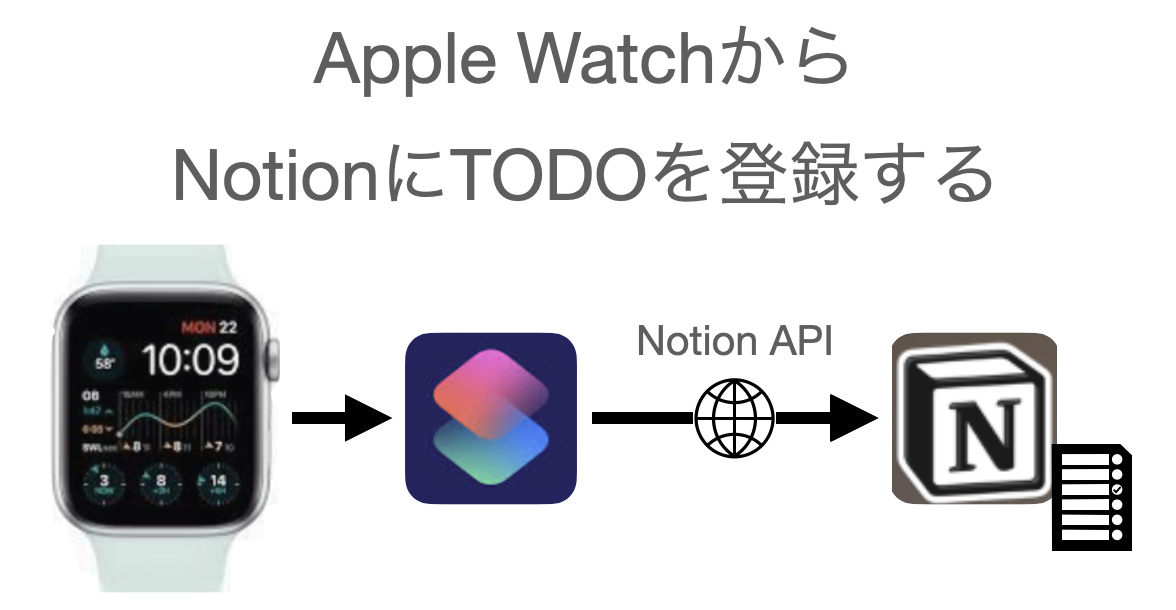
参考記事
Notion API連携!Apple Watchから音声入力でNotionにメモをとる
notion APIの設定こちらの記事を参考に設定しました。
こちらのページではGmailとZapperを使用して実現していますが、今回はこれら2つは使用しません。
【Notion API】 iPhoneから音声入力でNotionにメモ
1. Notion APIの設定
NotionのデータベースにAPIを利用してpageを追加できるようにします。
integrationの追加
ブラウザでNotionにログインした状態で https://developers.notion.com にアクセスします。
右上のView my integrationsをクリック。
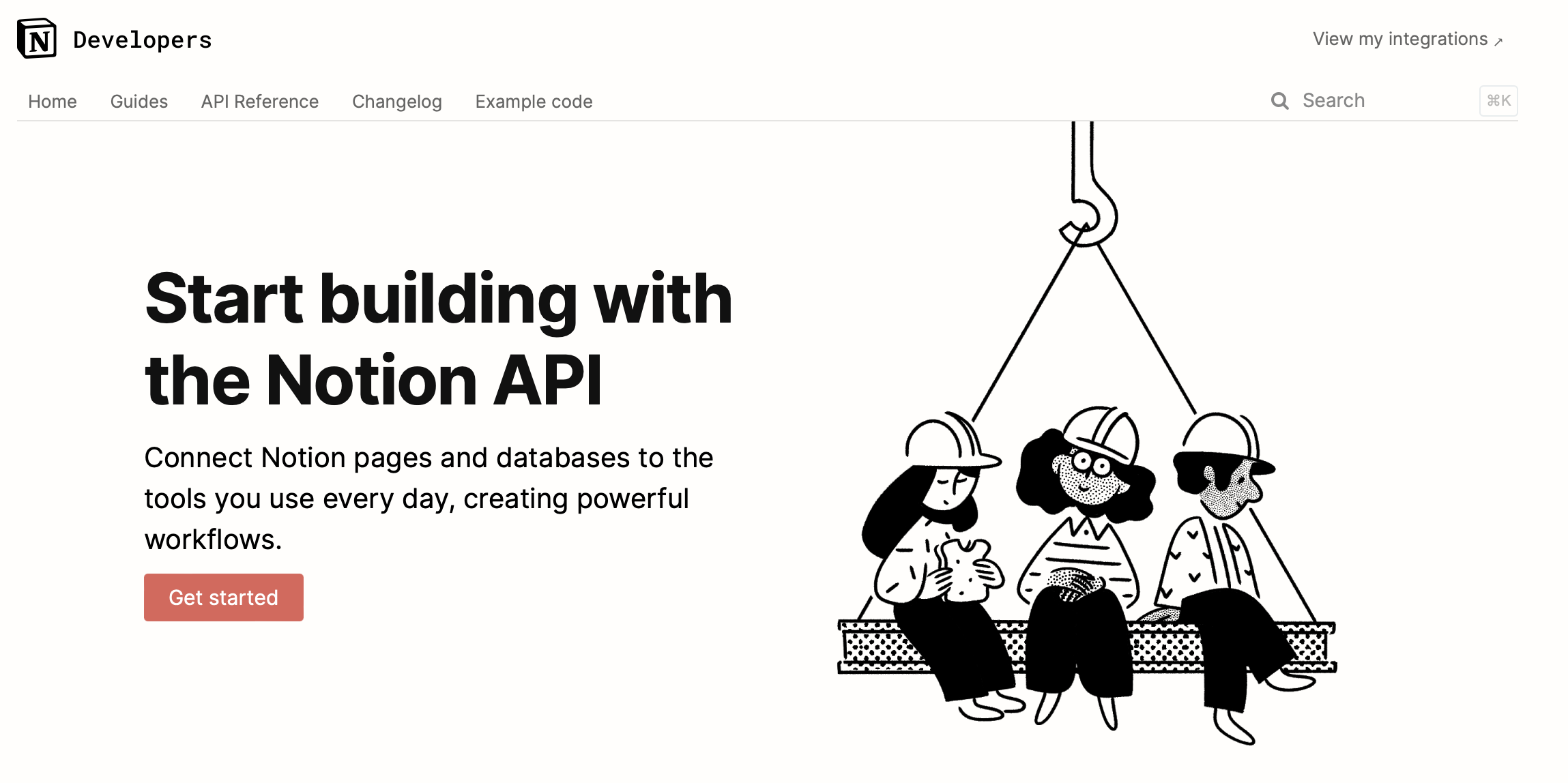
新しいインテグレーションをクリック。

Apple Watchから追加したいTODOリストのあるワークスペースを選択し、名前はわかりやすいものを。画像のアップロードはしなくてもOK。送信をクリック。
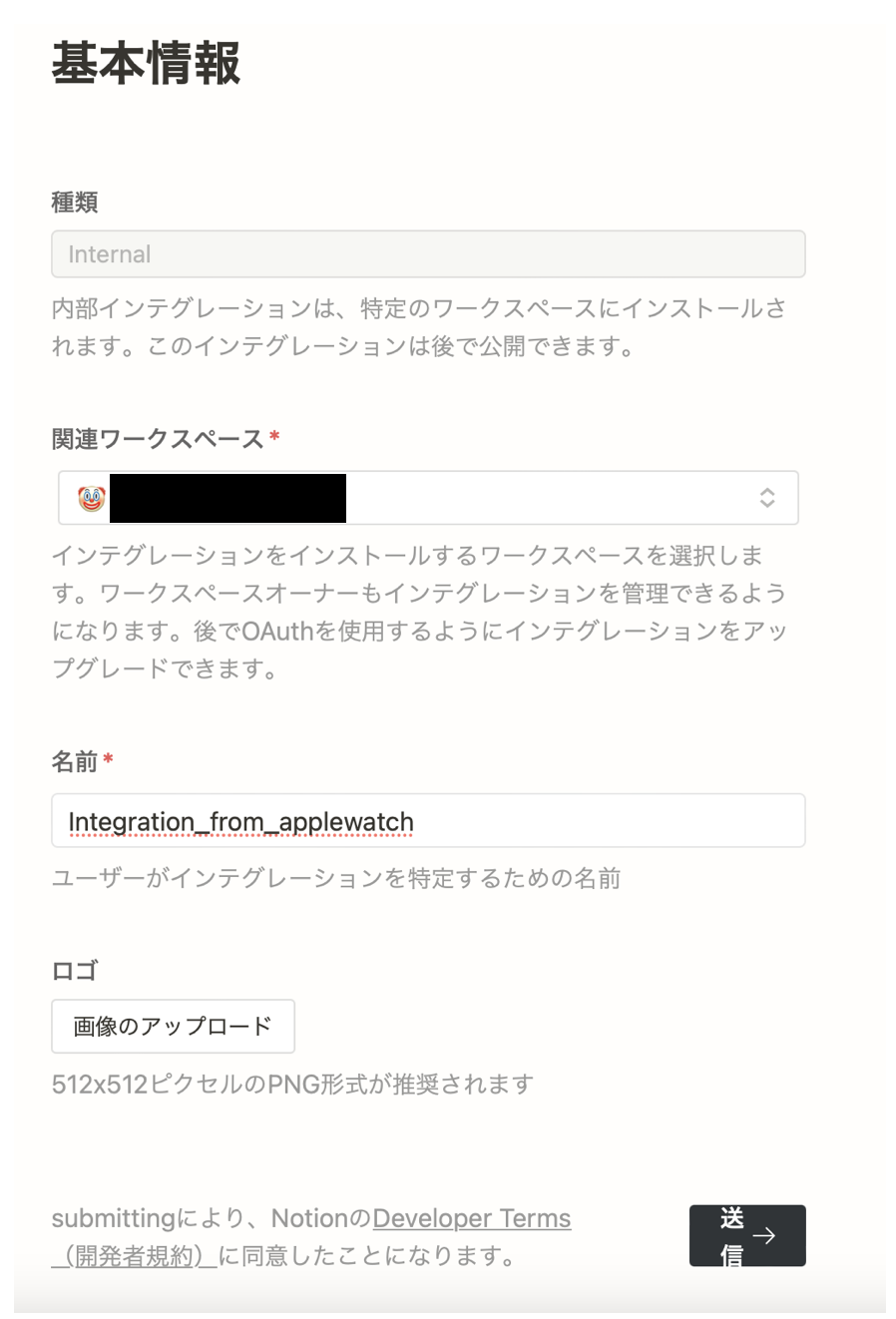
内部インテグレーションシークレットをコピーします。ここで作成したインテグレーションシークレットは後ほど、Shortcutの設定に使用します。
コピーした後に更新を押しちゃうと、コピーしたインテグレーションシークレットは無効になるので注意。インテグレーションシークレットは公開しないように注意が必要です。
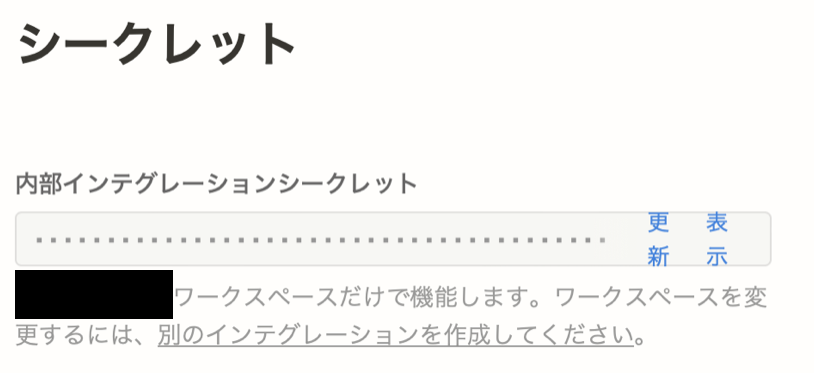
TODOデータベースに連携の追加
TODOデータベースに対して、API経由のデータの更新などを許可するための設定を行います。
新規ページを作成し、新しいデータベースを作成します。
database inlineで作成した場合は、フルページで開いて次の手順です。

出来上がったDatabaseの名前は自由に変えてOKです。今回はFrom apple watchとしました。
デフォルトで追加されたプロパティの名前を[TODO]と[Origin]に変更します。
(デフォルトのままだと、後でAPIからプロパティの設定でうまくいきませんでした。)
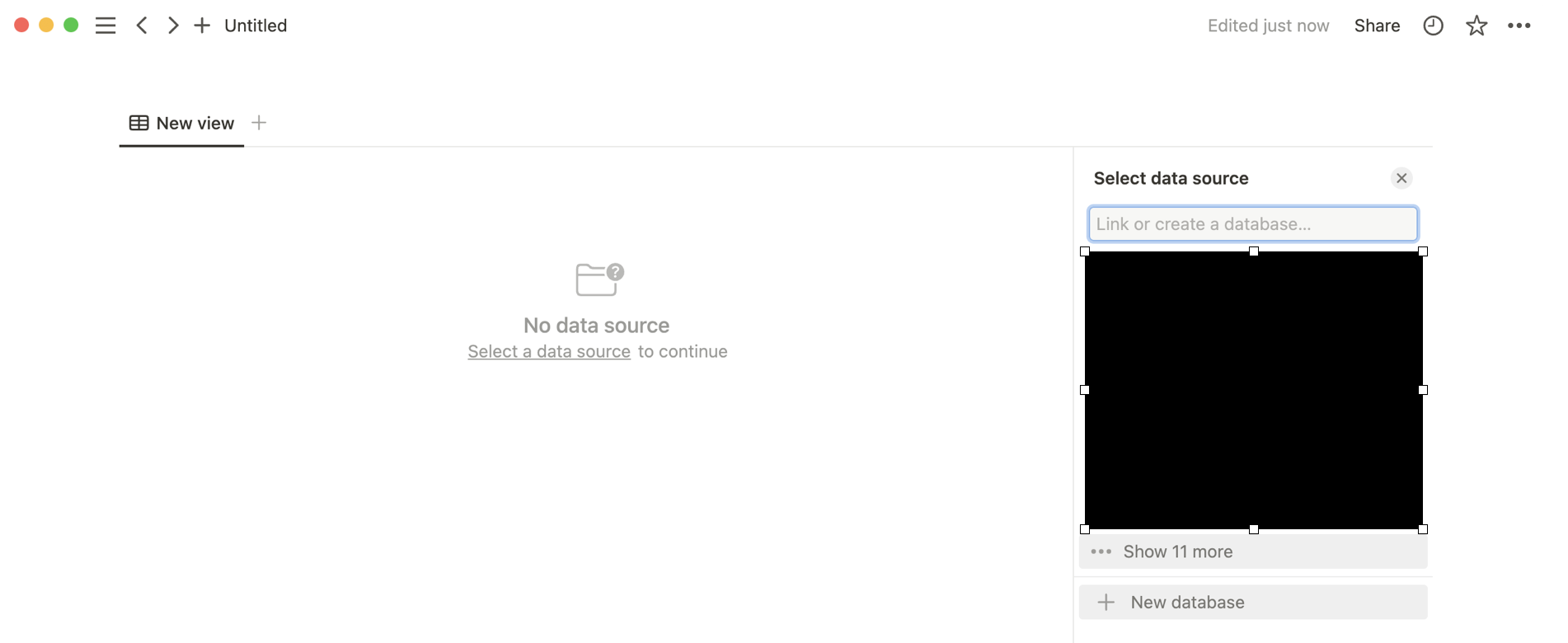 データベースページの右上```・・・```をクリックし、```+ Add connections```の中から先ほど作成したintegrationを選択します。
確認画面が出るので、確認して承認します。
データベースページの右上```・・・```をクリックし、```+ Add connections```の中から先ほど作成したintegrationを選択します。
確認画面が出るので、確認して承認します。
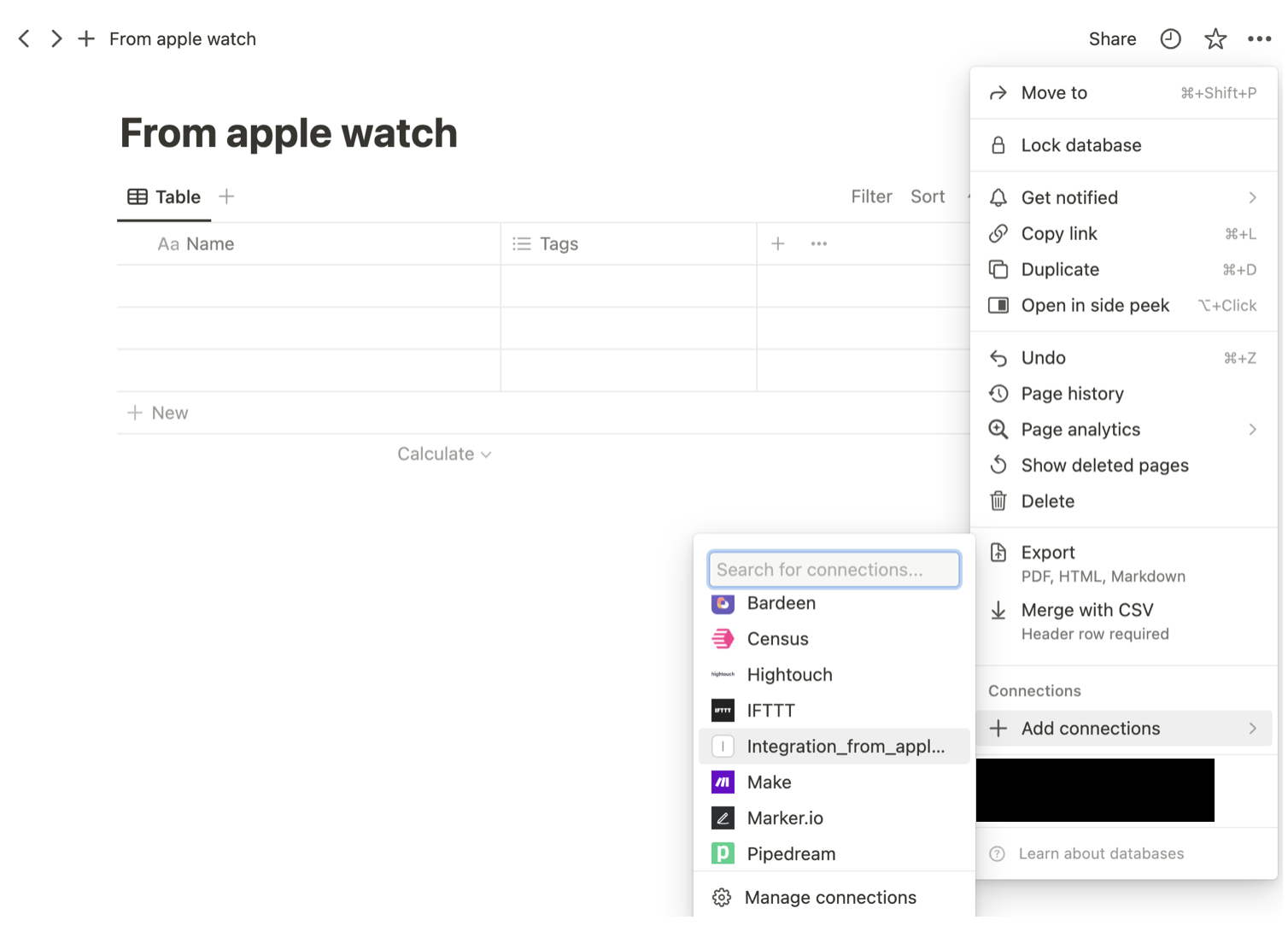
database(page) idの取得
Notion APIではページを追加するdatabeseのIDが必要です。
TODOデータベースpageのIDを取得します。
作成したdatabaseページの・・・→Copy linkを選択し、ページのリンクを取得します。

貼り付けるとこのような形式のurlが得られるので、?v=の前の32桁の文字列がdatabase(page) IDです。このdatabase IDも後ほどショートカットの設定に使用します。

これでNotion側の設定は終了です。
2.Shortcutアプリの設定
iOSのショートカットアプリではhttpのpushを実行できるので、直接notionのAPIを呼び出し、データベースにページを追加します。
変数の外部保存
Notion APIの呼び出しには先ほど取得したintegretion keyとdatabase(page) IDを使用します。ショートカットの変数として直接記入してもいいですが、間違って公開すると困るので外部に記録します。
ショートカットアプリでは環境変数は使用できないので、メモアプリを使ってkeyとIDを外部に保存しました。
メモアプリで
notion database id[databaseのID(32桁の文字列)]
(スペースの有無に注意)
というメモと
notion api integration keyBearer [secret_から始まるintegration key]
(スペースの有無に注意)
というメモを作成します。
database idとintegration keyを生成するショートカットの作成
メモアプリからdatabase IDを取得するショートカット
メモアプリからintegration keyを取得するショートカット
databaseの追加を行うショートカットの作成
今回のショートカットは、Apple Watchからの入力を想定しているので音声入力でTODOを作成します。一方、同じショートカットを使ってiPhoneからTODOを作成したい場合で、音声入力が憚られる場面でも使用できるように、
音声入力を要求→音声入力がなかった場合はテキストでの入力を求めるという内容になっています。
以上3つのショートカットをiPhoneのショートカットアプリに追加します。
3つ目のショートカットについてはapple watchでも表示できるようになっているので、apple watchのショートカットから実行できます。
今後
TODOに登録したときもあったり、jurnalに登録したいときもあったりと、シチュエーションごとに登録したいデータベースが違うので、今後は分岐を使って、いくつかのdatabaseに登録し分けれるようにしたいと思っています。